Простое руководство по удалению паролей сайтов в Google Chrome
Узнайте, как быстро и легко удалить сохранённые пароли сайтов в браузере Google Chrome, следуя этим простым шагам.

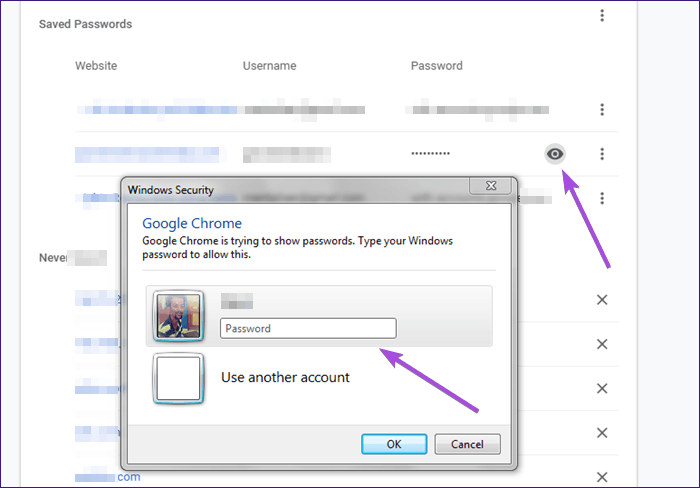

Откройте браузер Google Chrome и нажмите на три точки в правом верхнем углу окна для открытия меню.
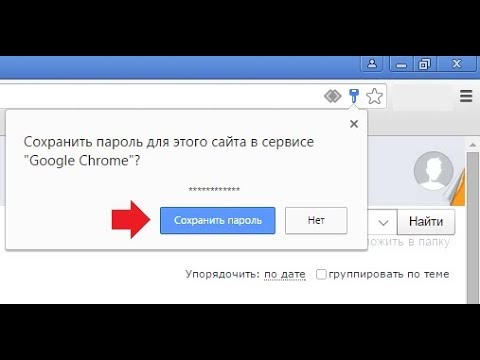
Как отключить \

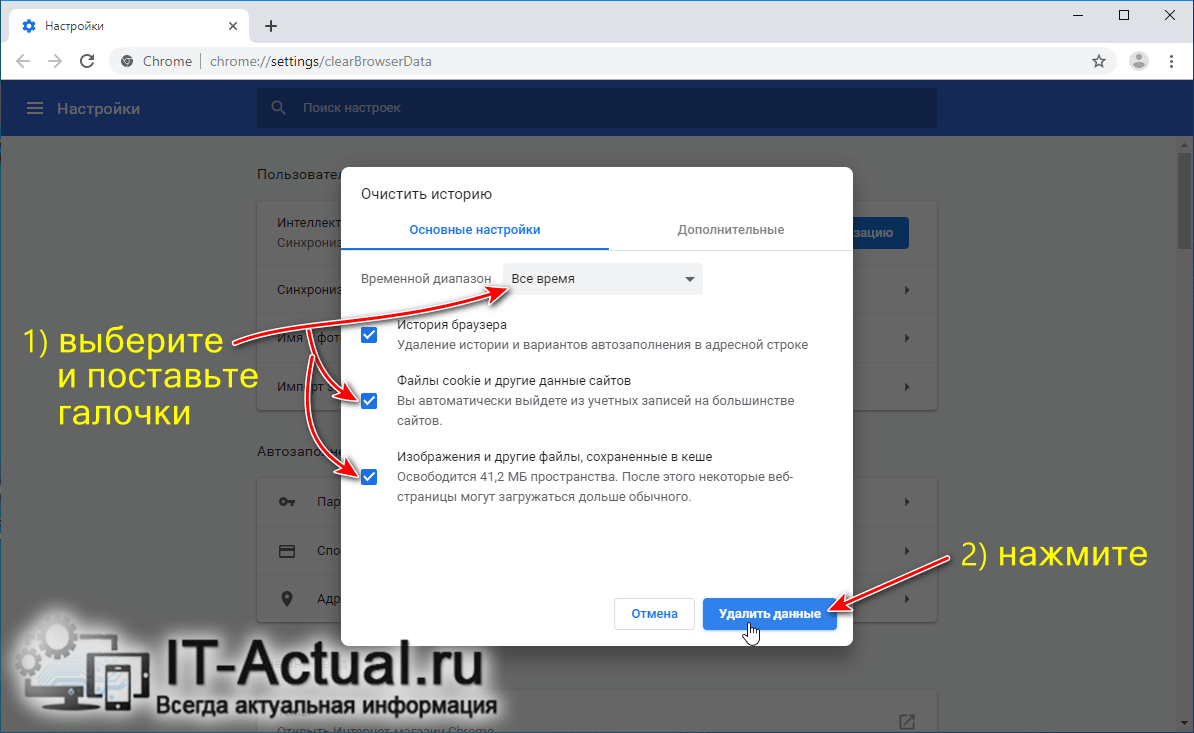
Выберите пункт Настройки из выпадающего меню.

Как удалить все сохранённые пароли в браузере Google Chrome
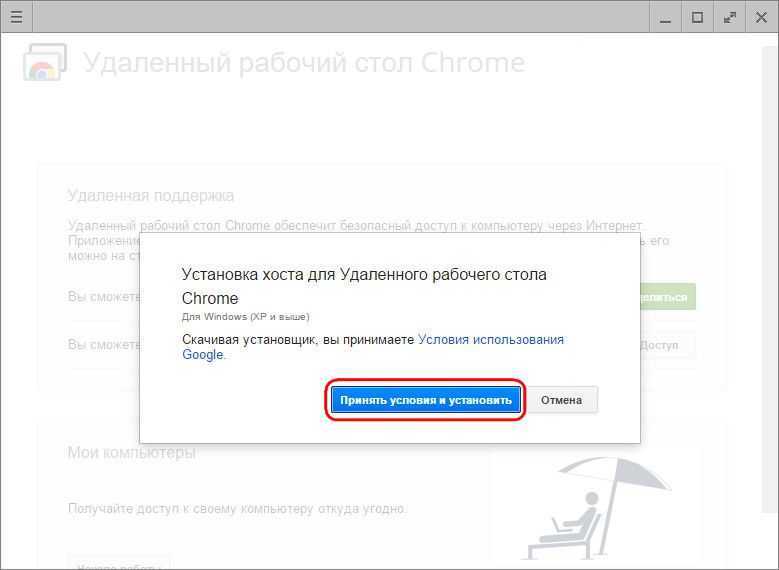
Перейдите в раздел Автозаполнение и нажмите на Пароли.

Как удалить пароли с браузера Google Chrome

Найдите нужный вам сайт в списке сохранённых паролей.

Как убрать пароль в Google Chrome
Нажмите на три точки рядом с сайтом и выберите Удалить.

Где Посмотреть и Как Удалить Сохранённые Пароли в Google Chrome / Где в Гугл Хром Хранятся Пароли
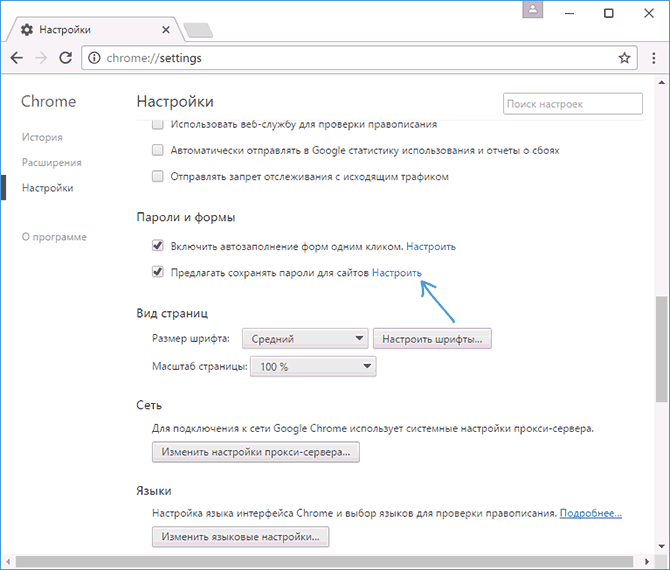
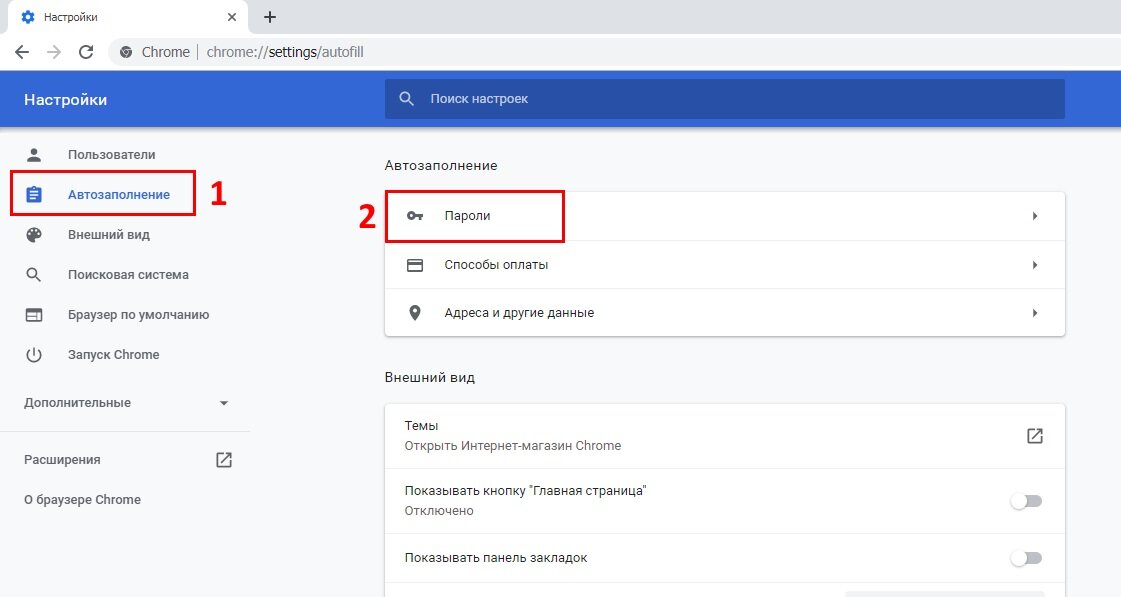
Для удаления всех паролей нажмите на три точки в правом верхнем углу окна с паролями и выберите Удалить все.
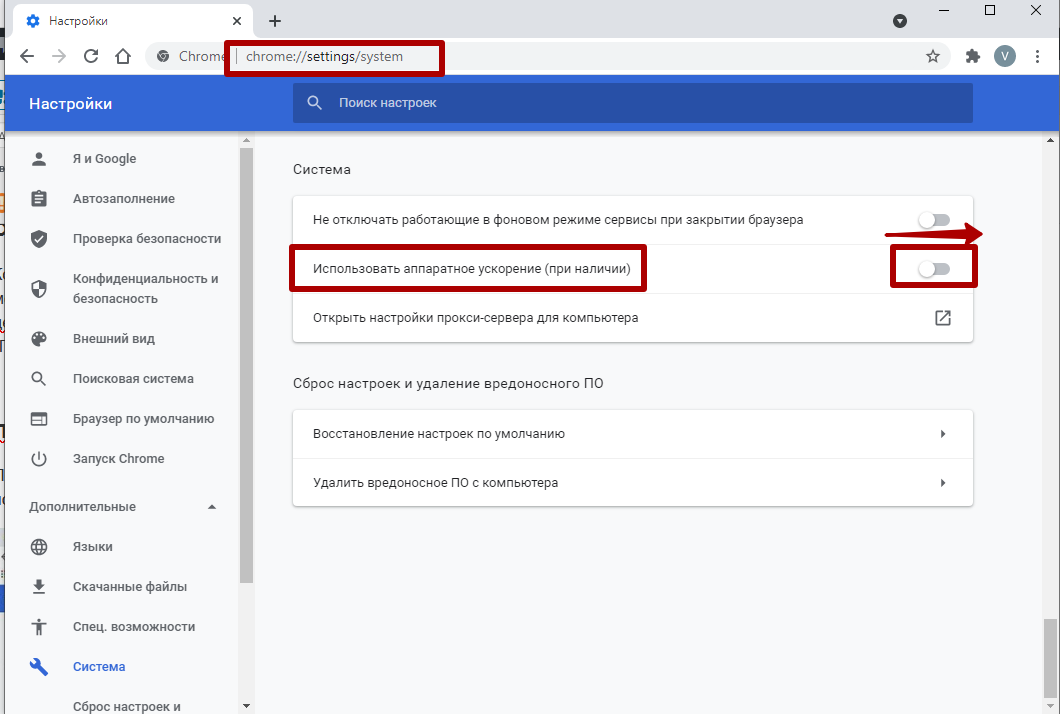
Подтвердите удаление всех паролей, если это требуется.

Для большей безопасности отключите функцию сохранения паролей в разделе Пароли.

Как включить или отключить автозаполнение Chrome и удалить данные
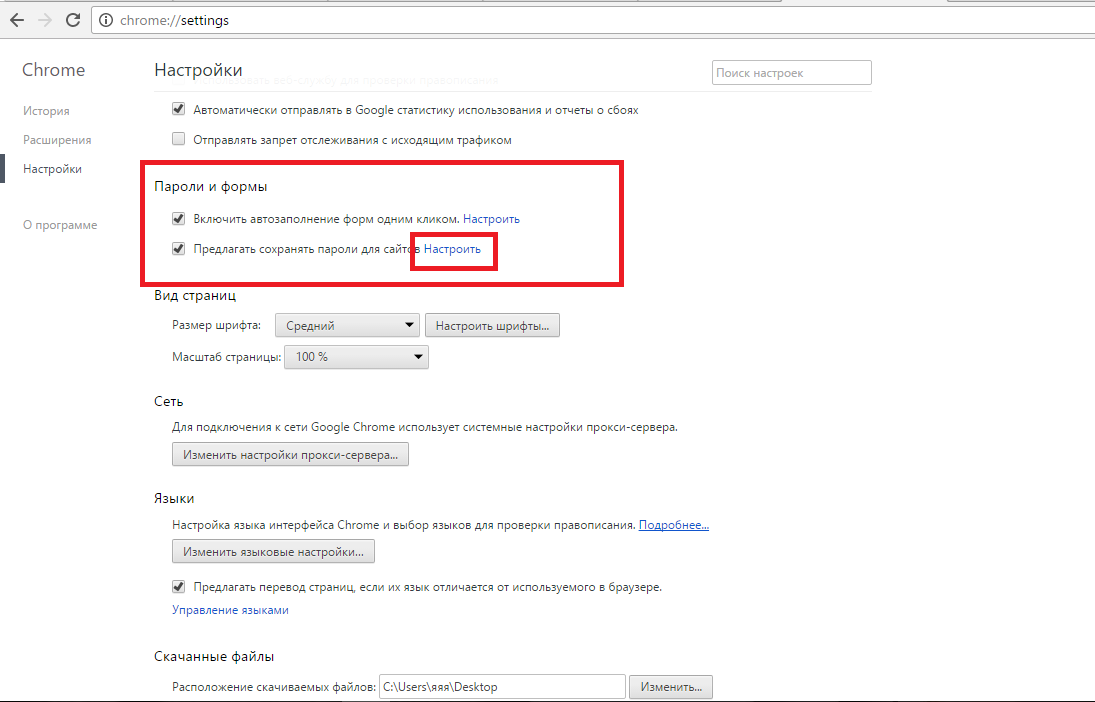
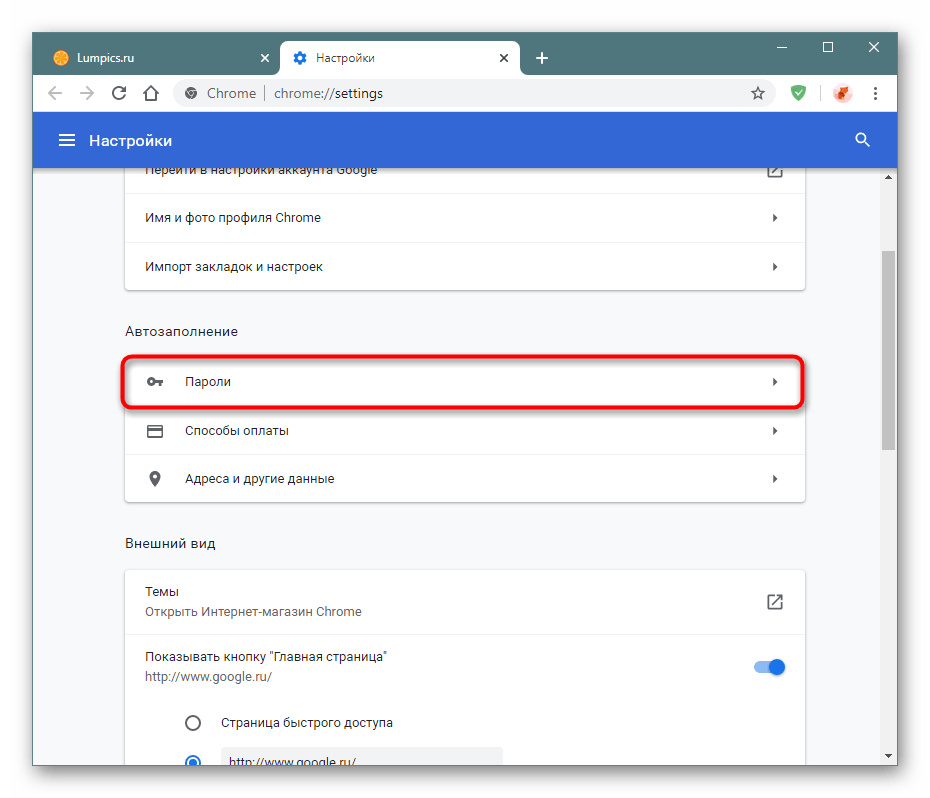
Регулярно проверяйте и обновляйте свои пароли для предотвращения утечек данных.
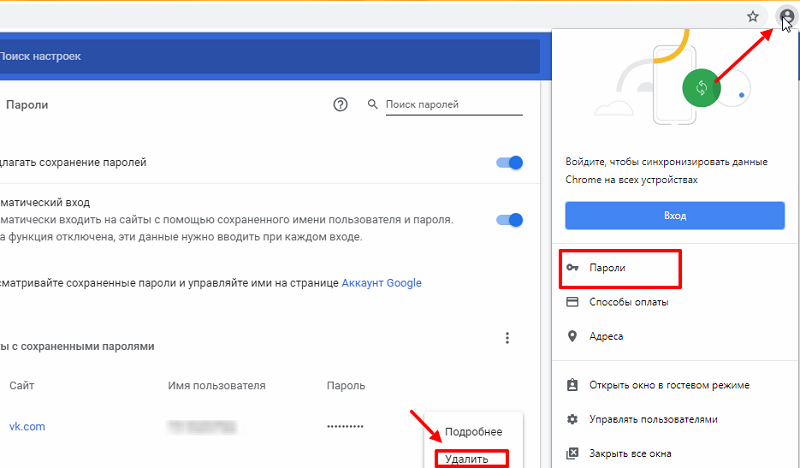
Используйте менеджеры паролей для более безопасного хранения и управления вашими паролями.

Как посмотреть сохраненные пароли в браузере?

Как удалить из истории один сайт в Google Chrome